Git 是一款开源免费的版本控制系统,是一个应用程序
Git 作用
-
代码备份
-
版本回退
-
协作开发
-
权限控制
下载安装
下载地址 Git ,安装方式与 QQ 安装相同,一路下一步,中间可以设置软件的安装路径
Linux 常用命令
Linux 是一套开源免费的操作系统,它与 Windows 属于同一类型的事物,但是操作方式却与 windows 不同。
| 命令 | 介绍 |
|---|---|
| touch 文件名 | 创建一个文件 |
| mkdir 文件夹名称 | 创建文件夹(make directory) |
| ls | 查看文件夹下的文件 (list 单词的缩写) |
| cd | 改变工作目录,(change directory 缩写) |
| Tab | 路径自动补全 |
| clear | 清屏(也可以使用 ctrl + l 快捷键) |
| rm 文件名 | 删除文件或文件夹 |
| rm -rf 文件名 | 强制删除(慎用) |
| echo 文本 > 文件名 | 文件写入文本 |
| cat 文件名 | 查看文件内容 |
| ctrl + c | 取消命令 |
| cp 文件名1 文件名2 | 复制[文件名1]粘贴[文件名2] |
| mv 文件名1 文件名2 | [文件名1]重命名[文件名2] |
| mv 文件名1 路径 | [文件名1]移动到[路径] |
| 上下方向键 | 查看命令历史 |
Vim 基本使用
Vim 是一款命令行下的文本编辑器,编辑方式跟图形化编辑器不同
Vim 编辑文件的步骤:
-
命令行
vim 文件名打开文件 -
按『i』进入编辑模式
-
编辑文件内容
-
ESC+:wq保存并退出 w: write q: quitESC+:q!不保存并退出(强制退出)
vim 888.txt ---> 使用vim编辑器打开888.txt文件,打开它的时候就变成编辑器模式,不在是终端模式
此时编辑器是处于[命令模式]
yy 命令模式下yy代表的是复制光标所在行
p 命令模式下p代表的是粘贴
dd 命令模式下dd代表的是删除光标所在行
按下 i / a / o 进入[输入模式],编辑器底部显示 INSERT 此时就可以编辑文本内容
按下 esc 退出输入模式,回到[命令模式]
按下: 此时处于[底线命令模式](底行模式)
输入
:wq ---> 保存并退出
:q! ---> 不保存退出(强制退出)
:q ---> 退出 --> 在你没有修改过文件的时候就可以用
:w ---> 保存 ---> 只是保存
Git 使用
第一次使用 Git 的时候,我们需要配置用户名和邮箱,记录开发者的信息
# 配置自己的姓名
git config --global user.name "Your Name"
# 配置自己的邮箱
git config --global user.email "email@example.com"
注意
-
命令之间有空格
-
上面的两个命令只需要运行一次即可, 如果输入错误, 重新运行命令即可
-
可以使用
git config -l命令来查看配置信息 (使用 q 字母退出配置查看窗口) -
这个命令以后不用自己手敲, 直接复制修改『名字』与『邮箱』即可
基本操作
Git 的起始操作包括以下几个步骤
-
创建并进入空文件夹
-
右键 -> 点击 Git Bash Here 启动命令行
-
仓库初始化 (一个仓库只运行一次 git init)
git init
-
创建一个初始化文件 index.html
-
将文件加入到暂存区
git add index.html
-
提交到仓库
git commit -m 文字说明
版本库的三个区域
-
工作区(代码编辑区)
-
暂存区(修改待提交区)
-
仓库区(代码保存区)
| 命令 | 作用 |
|---|---|
| git status | 查看版本库状态 |
| git add -A | 添加所有修改到暂存区 |
| git add . | 添加所有修改到暂存区 |
| git commit -m 注释 | 建立存档并添加注释 |
| git restore --staged 文件名 | 将暂存区的文件返回到工作区(不常用) |
| git ls-files | 查看暂存区文件 |
| git diff | 查看工作区与暂存区的差异(不显示新增文件) |
| git diff --cached | 查看暂存区与仓库的差异 |
nothing to commit, working tree clean
代表没有可以提交的内容,此时三个区处于同一状态
在 git bash 命令行当中可以通过颜色来区分当前处于什么状态
红色: 代表文件处于工作区 ----> git add -A --> git commit -m '文本'
绿色: 代表文件处于暂存区 -----> git commit -m '文本'
git commit 两种使用方式
git commit -m '文本' 直接添加描述信息,进行存档
git commit 进入vim编辑器模式,输入描述信息,进行存档
在第一次使用git时候,要配置[用户名]和[邮箱],只配置一次 注意: 这两行命令不用记
正式使用:
1. git init
初始化一个仓库,初始化的仓库在当前路径下,会创建一个隐藏文件夹 [.git]
注意: 不要去修改这个文件夹中的东西, 不要仓库嵌套仓库
这个命令只在初始化仓库的时候使用一次
此时三个区域就已经存在了(工作区、暂存区、仓库区),这三个区域存的是一种状态
-----------------------------------------------------------
创建文件 index.html
在工作区创建了一个文件
git add .
将工作区所有的内容添加到暂存区
git commit -m '描述信息'
将暂存区的所有内容添加到仓库区
此时工作树清洁,三个区处于同一个状态
-----------------------------------------------------------
创建文件 app.js
在工作区创建了一个文件
git add .
将工作区所有的内容添加到暂存区
git restore --staged app.js
将app.js从暂存区移除,返回到工作区
注意: 这条指令只能在文件添加到暂存区使用
此时 app.js 在工作区
git ls-files
查看当前暂存区里面的文件列表,这只是看文件的列表,和添加工作区、添加暂存区没关系
此时显示只有 index.html
git add .
将工作区所有的内容添加到暂存区
git ls-files
查看暂存区里面文件列表 index.html app.js
git commit -m '第二次修改'
暂存区添加到仓库区
-----------------------------------------------------------
修改文件 index.html 内容
此时工作区更新了内容
git diff
查看工作区和暂存区的差异
git add .
将工作区所有的内容添加到暂存区
git diff --cached
查看暂存区和仓库区的差异
注意的点:
git status
红色: 处于工作区
绿色: 处于暂存区
git restore --staged app.js
只能在工作区添加到暂存区之后使用
git diff
这个文件一定是已存在的文件,如果是新建文件不好使
对比差异的绿色代表新增内容
对比差异的红色代表删除内容
| 命令 | 作用 |
|---|---|
| git init | 仓库初始化 |
| git add -A | 将工作区修改添加至暂存区 |
| git commit | 提交 建立新的存档 |
| git status | 查看仓库的状态 『绿色』提示 |
| git log | 查看历史命令 |
| git checkout -b name | 创建并切换分支 |
| git merge name | 分支的合并 |
| git branch | 查看分支 |
| git checkout name | 切换分支 |
| git clone | 克隆仓库 |
| git pull | 更新分支 |
| git push | 推送分支 |
| git remote | 仓库 URL 的别名管理 |
| .gitignore | 配置忽略 |
版本回滚
Git 可以将项目代码内容切换到历史的任何一个版本
查看历史记录
git log
git log --oneline
版本回滚
git reset --hard b815fd5a6ae655b521a31a9
进行版本回退时,不需要使用完整的哈希字符串,前七位即可
版本切换之前,要对工作区内容进行提交 add commit
找不到版本号的情况
查看所有的操作记录:git reflog
配置忽略文件
项目开发过程中有些文件不应该存储到版本库中,这个时候配置忽略这些文件。常见情况有:
-
临时文件
-
多媒体文件,如音频,视频
-
可执行文件,如 exe 文件
-
编辑器生成的配置文件 (.idea)
-
npm 安装的第三方模块
Git 中需要创建一个文件 『.gitignore』 设置忽略,一般与 .git 目录同级,常用规则如下:
# 忽略所有的 .idea 文件夹
.idea
# 忽略所有以 .test 结尾的文件
*.test
# 忽略 node_modules 文件和文件夹
/node_modules
仓库中已经提交该文件
1.对于已经加入到版本库的文件,可以在版本库中删除该文件
git rm --cached .idea
2.然后在 .gitignore 中配置忽略
.idea
3.add 和 commit 提交即可
分支
分支是 Git 重要的功能特性之一,开发人员可以在主开发线的基础上分离出新的开发线
基本操作
| 命令 | 作用 |
|---|---|
| git branch name | 创建分支 |
| git branch | 查看所有分支 |
| git checkout name | 切换分支 |
| git merge name | 合并分支 |
| git branch -d name | 删除分支 |
| git checkout -b name | 创建并切换 |
注意: 每次在切换分支前 提交工作区的修改
分支冲突
当多个分支修改同一个文件后,合并分支的时候就会产生冲突,冲突的解决非常简单,『将内容修改为最终想要的结果』,步骤如下:
-
定位产生冲突的文件 (git status both modified 标识的文件为有冲突的文件)
-
修改冲突文件的内容为最终正确的结果
-
git add -A 和 git commit 提交即可
GitHub
GitHub 是一个 Git 仓库管理网站。可以创建远程中心仓库,为多人合作开发提供便利。
使用流程
GitHub 远程仓库使用流程较为简单,主要有以下几种场景:
本地有仓库
-
注册并激活账号
-
创建仓库
-
获取仓库的地址
-
本地配置远程仓库的地址
git remote add origin https://github.com/xiaohigh/test2.git //远端仓库管理 列宁 弗拉基米尔·伊里奇·乌里扬诺夫 add 添加 origin 远端仓库的别名 https://github.com/xiaohigh/test2.git 仓库地址
-
本地提交(确认代码已经提交到本地仓库)
-
将本地仓库内容推送到远程仓库
git push -u origin master // push 推送 -u 关联, 加上以后,后续提交时可以直接使用 git push origin 远端仓库的别名 master 本地仓库的分支
git remote add origin https://gitee.com/newsegmentfault/project_0528_4.git
git push -u origin "master"
推代码第一次是需要输入用户名密码的,第二次开始就不需要了
git checkout . 工作区修改文件代码 回退到工作树清洁的状态(只能回退已存在文件内容)
本地没有仓库
-
注册并激活账号
-
克隆仓库
git clone https://github.com/xiaohigh/test2.git
-
增加和修改代码
-
本地提交
git add -A git commit -m 'message'
-
推送到远程
git push origin master
克隆代码之后, 本地仓库会默认有一个远程地址的配置, 名字为 origin
多人合作
账号仓库配置
GitHub 团队协作开发也比较容易管理,可以创建一个组织
-
首页 -> 右上角
+号-> new Organization -
免费计划
-
填写组织名称和联系方式(不用使用中文名称)
-
邀请其他开发者进入组织(会有邮件邀请)
-
点击组织右侧的 settings 设置
-
左侧 Member privileges
-
右侧 Base permissions 设置 write 👌
协作流程
第一次提交
-
得到 Git 远程仓库的地址和账号密码
-
将代码克隆到本地(地址换成自己的)
git clone https://github.com/xiaohigh/test.git
-
切换分支
git checkout -b 新分支名
-
开发代码
-
本地提交
git add -A git commit -m '注释内容'
-
合并分支
git checkout master git merge 新分支名
-
更新本地代码
git pull
-
提交代码
git push
工作流程
第 N 次流程
-
更新代码
git pull
-
创建并切换分支
git checkout -b 新分支名
-
开发功能
-
提交
git add -A git commit -m '注释'
-
合并分支
git checkout master git merge 新分支名
-
更新代码
git pull
-
推送代码
git push
冲突解决
同分支冲突一样的处理,将代码调整成最终的样式,提交代码即可。
GitFlow
GitFlow 是团队开发的一种最佳实践,将代码划分为以下几个分支
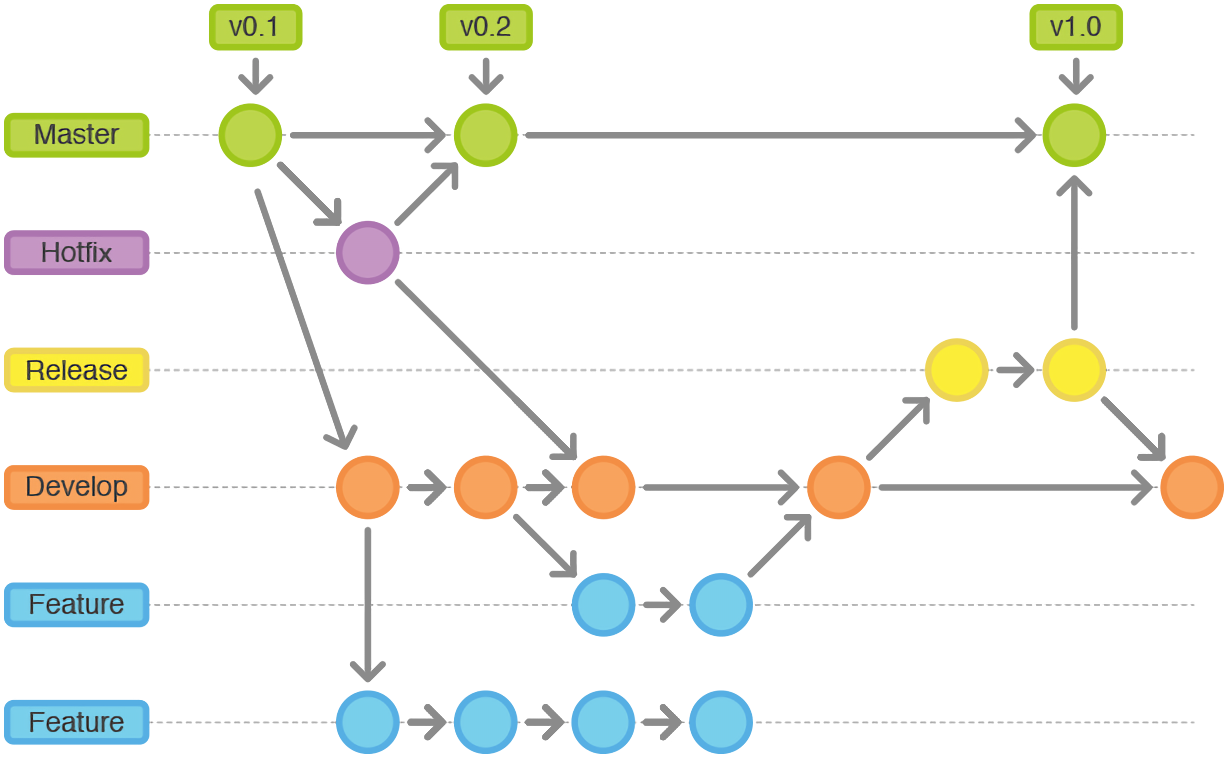
-
Master 主分支。上面只保存正式发布的版本
-
Hotfix 线上代码 Bug 修复分支。开发完后需要合并回Master和Develop分支,同时在Master上打一个tag
-
Feather 功能分支。当开发某个功能时,创建一个单独的分支,开发完毕后再合并到 dev 分支
-
Release 分支。待发布分支,Release分支基于Develop分支创建,在这个Release分支上测试,修改Bug
-
Develop 开发分支。开发者都在这个分支上提交代码





















 1661
1661











 被折叠的 条评论
为什么被折叠?
被折叠的 条评论
为什么被折叠?








